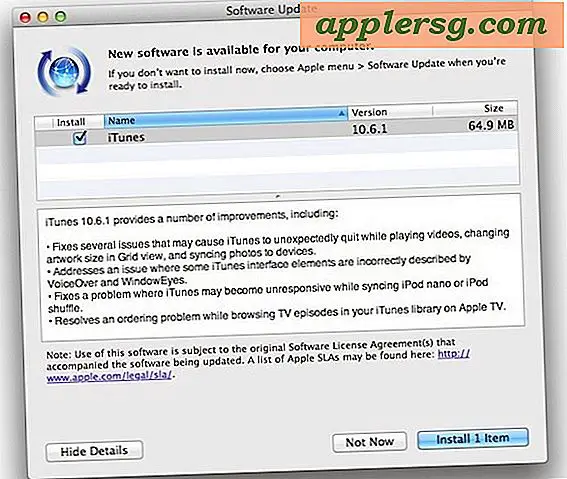Comment réorganiser les icônes de la barre de menus dans la barre de menus de Mac OS X
![]()
La barre de menu Mac contient des icônes telles que les indicateurs d'état et les bascules de diverses applications, notamment l'horloge, la date, l'heure, la batterie, l'état Wi-Fi, le son et le volume, les affichages, l'état de sauvegarde Time Machine, une bascule de notifications, et bien plus encore. Il y a beaucoup de données et de détails sur l'état dans ces éléments de la barre de menus de Mac OS X, et vous pouvez généralement choisir de les commander ou de réorganiser les icônes comme vous le souhaitez.
Notez que tous les éléments de la barre de menus ne peuvent pas être déplacés, supprimés ou réorganisés dans la barre de menus OS X du Mac. Certains éléments ne peuvent tout simplement pas être déplacés, car ce sont des éléments du système. Cela dit, presque tous les autres éléments de menu peuvent être déplacés dans une position que vous souhaitez, donc si vous avez envie de personnaliser la façon dont les éléments de votre barre de menu sont disposés dans la barre de menu Mac, lisez ce qui est assez simple.
Comment réorganiser et réorganiser la barre de menu Mac Icônes d'état et éléments de barre de menu
Vous pouvez facilement réorganiser les éléments d'état dans votre barre de menus Mac OS X, voici l'astuce:
- Maintenez simplement la touche de commande enfoncée et faites glisser les icônes jusqu'à l'emplacement souhaité dans la barre de menus, puis relâchez le clic lorsque l'icône de la barre de menus est à l' emplacement souhaité.
- Répétez avec d'autres icônes de la barre de menus si nécessaire
![]()
Vous pouvez déplacer à peu près n'importe quoi, sauf pour Spotlight et certaines applications tierces, qui resteront obstinément en place.
C'est une bonne alternative à la simple suppression d'éléments, et c'est une belle petite personnalisation pour ceux d'entre nous qui aiment garder les choses aussi personnalisées que possible. Alignez tous les éléments similaires par groupes et fonctions, arranger par forme ou par couleur, devenez créatif.
![]()
Enfin, vous pouvez également supprimer des icônes de la barre de menu de Mac OS X avec un truc de commande + glisser, donc si vous voulez abandonner quelque chose, essayez ça. Notez que certaines applications tierces nécessitent que l'application elle-même soit désactivée pour supprimer l'élément de la barre de menu, et certaines nécessitent un paramètre de bascule à ajuster dans les paramètres spécifiques de l'application. Ainsi, si vous ne parvenez pas à vous débarrasser d'un élément de barre de menu particulier dans Mac OS X et que l'icône ne bougera pas ou ne sera pas supprimée, vérifiez les paramètres de cette application pour trouver la solution.
Cela fonctionne dans toutes les versions du logiciel système Mac OS X, quelle que soit la version ou la version.